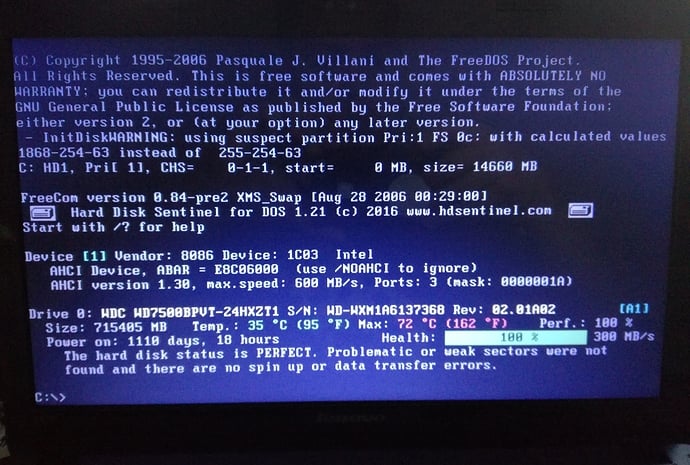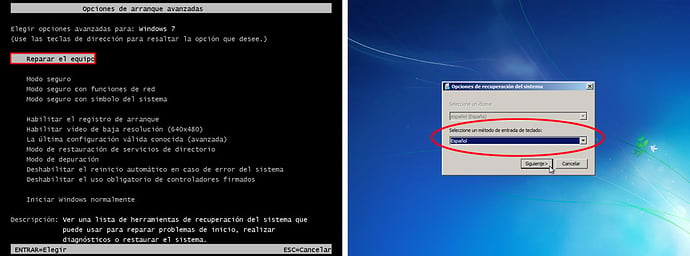Hola buenas, cuando intento encender mi laptop (lenovo z470) me aparece la pantalla negra solo con el puntero, he intentado muchas cosas pero por ningún medio puedo solucionarlo, al dar f8 he intentado con: Modo seguro, Modo seguro con opciones de red, Modo seguro con símbolo del sistema, Habilitar video de baja resolución (640 x 480), La última configuración conocida (avanzada), Y con la primera opción que aparque que es “Reparar el equipo” intenté en: Reparación de inicio, Restaurar sistema (me dice que no hay un punto de restauración), Diagnostico de memoria de Windows (resultado positivo), En símbolo del sistema hice chkdsk a la unidad d (que es donde aparecen las carpetas de archivos de programa, usuario y Windows) pero no paso nada, también ingrese a la bios y en SATA MODE lo cambie de AHCI a IDE (porque también lo vi en YouTube) para tratar de tener resultado diferente en las opciones de “Reparar el equipo” pero nada de lo que he hecho me ha servido no he podido entrar por ninguno de estos métodos, algo que creo que es importante mencionar es que la noche anterior a que todo esto ocurriera la cámara no funcionaba y tratando de solucionarlo, instalé un controlador para la cámara que si mal no recuerdo, el nombre es algo así como “cam 2080” que descargué no recuerdo si de lenovo o de Intel, que según he leído hay altas probabilidades que sea esa la causa del inconveniente. Agradezco mucho si alguien me puede ayudar a solucionar o a reparar para evitar en lo posible el formateo.
Hola @E.Go01. Bienvenido al foro Infospyware. posiblemente el mejor foro de ayuda informática de habla hispana.
Mirate esta guia de nuestro foro a ver si te funciona. Al menos de esta forma podrías entrar en tu sistema y realizar acciones de reparación.
Hola @frica gracias por responder. Por modo seguro también se queda en pantalla negra y tampoco me aparece el administrador de tareas cuando oprimo la combinación ctrl + alt + supr desde modo seguro, con funciones de red sucede igual.
¿dispones de otro equipo PC o portátil? Puede que lo necesitemos.
Si, cuento con otro equipo.
Bien pues vas a utilizar este otro equipo para bajarte la herramienta Hard Disk Sentinel en modo DOS. Esta herramienta te ayudará a grabarse en un pendrive.
Hard Disk Sentinel analizará tu equipo para saber si tiene problemas de salud.
Para ello vete a esta web (EN INGLES) 
https://www.hdsentinel.com/usbboot.php
Y sigue las instrucciones. Si tienes problemas con el inglés o con el proceso nos lo dice y te traducimos los pasos más importante.
Una vez tengas el pendrive cargado con esa herramienta, te vas al PC con problemas e introduces el pendrive. Inicia el PC con problemas e intenta acceder a la BIOS (frecuentemente es posible acceder a la BIOS pulsando F2 pero a veces depende del modelo del PC o portátil). Lo que quiero una vez en la BIOS, es que cambies la secuencia de inicio para que tu equipo vaya primero a acceder al pendrive para que inicie la herramienta de diagnóstico SIN intentar entrar en Windows.
Si lo consigues, haz fotografía con un móvil de la pantalla de la aplicación y me la envias.
Ya descargué el Hard Disk Sentinel e hice el proceso con la USB pero no se si ha quedado bien hecho, al insertar la USB al pc (con el que realicé los pasos) me dice que tengo que formatearla no se si debo hacerlo o no, me puedes guiar un poco por favor. Muchas gracias
Se que hiciste un CHKDSK desde “Símbolo de Sistema” en la consola de recuperación.
Pero vamos a repetir el proceso (no hay muchas más cosas que probar). Ya comentaste que la partición con el sistema operativo fue la D:. Entonces ejecutas el comando:
CHKDSK D: /F /R /X
El proceso de verificación de un disco de windows se compone de cinco pasos/etapas :
1.- Archivos
2.- Índices
3.- Descriptores de Seguridad y Diario USN
4.- Datos de Archivo
5.- Espacio Libre
Etapa 1: Examen de la estructura básica del sistema de archivos…
Etapa 2: Examen de la vinculación de nombres de archivos…
Etapa 3: Examen de los descriptores de seguridad…
Etapa 4: Búsqueda de clústeres incorrectos en los datos del archivo de usuario…
Etapa 5: Búsqueda de clústeres incorrectos disponibles…
Las tres primeras son más o menos rápidos, y los dos últimos bastante largas, hay que esperar a que terminen todos los pasos tranquilamente, por ej. en un disco de 120Gb puede tardar mínimo 1 hora, si todo esta mas o menos bien en el disco.
P.D// Y por cierto, deja los valores de la BIOS que hubieras modificado TAL CUAL como estuvieran originalmente. 
Hola @frica Ya hice lo que me indicaste necesitas pantallazo? Lo reinicie después del chkdsk y aunque sigue sin entrar noté 2 cosas: 1. Al ir a restaurar sistema ahora me muestra un punto de restauración de 24 de abril que no mostraba antes (lo cual para ese día ya estaba con el inconveniente) 2. Al intentar arrancar Windows ya aparece el logo y el texto “Iniciando Windows” (solo aparecía la barra con cuadritos verdes de “cargando”). Quedo pendiente a tus indicaciones. Mil Gracias.
Envíame un nuevo pantallazo de Hard Disk Sentinel.
En tu primer panallazo este software notó algo raro en la partición primaria de su disco:
No tengo muy claro que es. Posible problema con la configuración de Cilindros/Cabezas/Sectores. Quizá el comano CHKDSK lo haya reparado.
Repara el equipo
Intentemos de nuevo Reparar el Equipo. Como en su mensaje inicial ya hizo algo de eso, sabe como funciona. Mientras inicia pulse la tecla F8 repetidas veces. Quizá no lo logre la primera vez. Intente una o más veces.
Entre las opciones que da, pulsa la prima, “Reparar el equipo”:
Enviame si puedes pantallazos del proceso y de los mensajes de error en caso de que te den.
Aquí tiene una estupenda guia: